Jedwali la yaliyomo
Kwa ujumla, hifadhidata za kawaida za Excel hushikilia maingizo yao mengi katika Excel Jedwali . Excel haiwezi kuunganisha seli katika Jedwali ni suala la kawaida ambalo watumiaji hukabili. Kwa vile Excel Jedwali hairuhusu kuunganisha seli ndani yake, inatubidi kwanza tubadilishe Excel Jedwali hadi safu rahisi.

Pakua Kitabu cha Kazi cha Excel
Haiwezi Kuunganisha Seli katika Jedwali.xlsm🔺 Sababu Zinazopelekea Seli Kutounganishwa katika Jedwali la Excel
Kuna 3 sababu zinazowezekana zinazopelekea Excel kushindwa kuunganisha seli katika Jedwali . Nazo ni:
🔼 Seli ndani ya Jedwali la Excel:
Sababu ya kawaida ya seli kutounganishwa ni kwamba ziko kwenye Excel Jedwali . Excel Jedwali hairuhusu seli zake kuunganishwa. Kwa hivyo, tunapaswa kubadilisha Jedwali hadi masafa ya kawaida ili kuweza kutumia muunganisho wa seli.
🔼 Laha ya Kazi Imelindwa:
Ikiwa mtumiaji atalinda lahakazi ya Excel inayofanya kazi, Excel hairuhusu watumiaji wowote kuunganisha seli za laha iliyolindwa. Ili kutolinda laha ya kazi, Nenda kwenye Kagua > Linda sehemu > Usilinde Laha . Baada ya kutolinda laha ya kazi, unaweza kutumia uunganisho wa seli kwa urahisi.
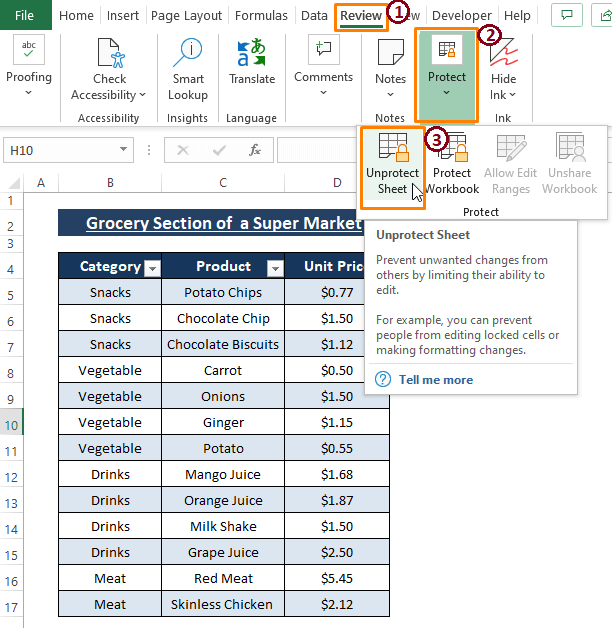
🔼 Laha ya Kazi Imeshirikiwa:
Laha za kazi zilizoshirikiwa pia hazifanyi kazi' tmsaada wa kuunganisha seli. Ili Kutoshiriki laha ya kazi, Nenda kwenye Kagua > Protect sehemu > Ondoa Kushiriki Kitabu cha Kazi. Kwa kuwa tayari tunatenganisha kitabu chetu cha kazi, Excel ilifanya chaguo hilo kuwa kijivu. Isipokuwa tutatumia Ondoa kushiriki kwenye kitabu chetu cha kazi, tunaweza kubatilisha kushiriki kitabu cha kazi kwa kutumia kichupo cha Kagua .

3 Njia Rahisi za Kutatua Excel Haiwezi Kuunganisha Seli katika Jedwali
Katika sehemu ifuatayo, tunajaribu kutatua Excel haiwezi kuunganisha visanduku katika hali ya Jedwali hasa kwa kuzingatia mkusanyiko wetu wa data uko katika Excel. Umbizo la Jedwali . Na kwanza tunaonyesha njia zinazobadilisha Excel Jedwali s kuwa safu za kawaida. Kisha, itakuwa kipande cha keki ili kuunganisha seli zinazohitajika.
Njia ya 1: Kutumia Geuza hadi Kipengele cha Masafa ili kuwezesha Kuunganisha Seli katika Jedwali
Excel inatoa Badilisha hadi Masafa chaguo katika kichupo cha Jedwali Design . Iwapo maingizo yapo katika Excel Jedwali , kubofya kwenye seli yake mojawapo huanzisha Excel kuonyesha kichupo cha Muundo wa Jedwali . Katika kichupo cha Muundo wa Jedwali , kuna chaguo nyingi, na Geuza hadi Masafa ni mojawapo.
Hatua ya 1: Chagua nzima nzima. seti ya data. Excel huonyesha kichupo cha Muundo wa Jedwali pamoja na vichupo vingine. Nenda kwa Muundo wa Jedwali > Chagua Geuza hadi Masafa (kutoka sehemu ya Zana ).

Hatua ya 2: Excel inaonyesha a ibukizi ya uthibitishaji ikisema itabadilisha Jedwali kwa safu ya kawaida. Bofya kwenye NDIYO .

➤ Kubofya NDIYO kunabadilisha Jedwali la Excel kuwa masafa ya kawaida. Sasa, Angazia visanduku unavyotaka kuunganisha, huoni kichupo cha Muundo wa Jedwali pamoja na vichupo vingine. Excel kutoonyesha Muundo wa Jedwali inathibitisha ukweli kwamba unafanya kazi na masafa.

Hatua ya 3: Chagua visanduku unavyotaka. , baada ya hapo, Nenda kwa Nyumbani > Alignment sehemu > Chagua Unganisha & Kituo .

➤ Kuchagua Unganisha & Center huifanya Excel ionyeshe onyo kwamba ni thamani ya juu kushoto pekee ndiyo itasalia baada ya kuunganishwa. Bofya kwenye Sawa .

➤ Tekeleza Unganisha & Operesheni katikati kwa seli zingine na utaona matokeo ya mwisho kama inavyoonyeshwa kwenye picha ifuatayo.
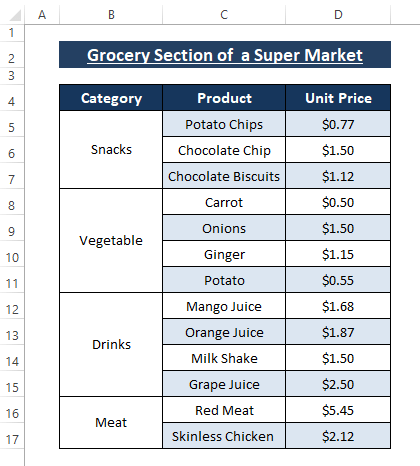
Kutoka kwa picha iliyo hapo juu, unaweza kuona inaweza unganisha seli baada ya kubadilisha Jedwali la Excel hadi fungu la kawaida. Kutotoa kuunganisha ni mojawapo ya vikwazo vya Jedwali la Excel s.
Soma Zaidi: Jinsi ya Kuunganisha na Kuweka Seli katika Excel (Njia 3 Rahisi )
Visomo Sawa
- Jinsi ya Kuunganisha Seli za Maandishi katika Excel (Njia 9 Rahisi)
- Unganisha Maandishi kutoka Seli Mbili au Zaidi kuwa Seli Moja (Njia 6 rahisi)
- Jinsi ya Kuunganisha Seli katika Excel Wima Bila Kupoteza Data
- Unganisha Seli Nyingi katika Excel Mara Moja (Njia 3 za Haraka)
- Jinsi ya Kuunganisha Seli Mbili ndaniExcel bila Kupoteza Data Yoyote
Njia ya 2: Inaweza Kuunganisha Seli katika Jedwali Kwa Kutumia Menyu ya Muktadha
Sawa na Njia ya 1 , tunaweza kutekeleza Excel Jedwali kwa ubadilishaji wa masafa ya kawaida kwa kutumia Menyu ya Muktadha .
Hatua ya 1: Chagua Jedwali zima au ubofye kisanduku chochote ndani ya Jedwali kisha Bofya-Kulia . Menyu ya Muktadha inaonekana. Kutoka kwa Menyu ya Muktadha , Chagua Jedwali chaguo > Chagua Geuza hadi Masafa .
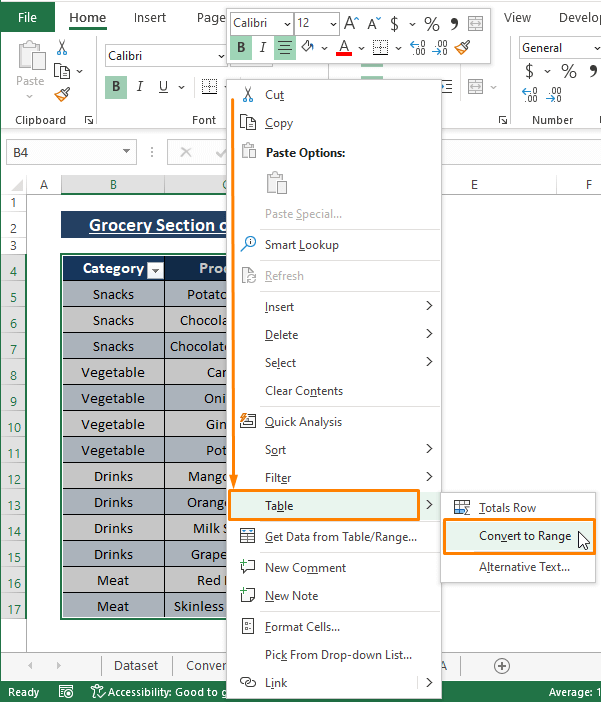
Hatua ya 2: Baada ya muda mfupi, Excel inaonyesha dirisha la uthibitishaji ikisema itabadilisha Excel Jedwali hadi masafa ya kawaida. Bofya NDIYO .
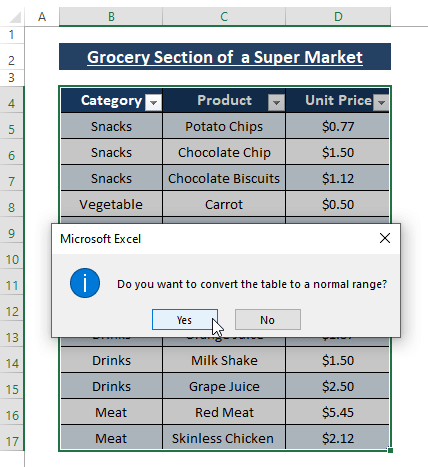
Hatua ya 3: Rudia Hatua ya 3 ya Njia ya 1 na utapata seli zote zinazohitajika kuunganishwa kama inavyoonyeshwa kwenye picha iliyo hapa chini.

Baada ya kutekeleza Unganisha & Cente r, ikiwa unahitaji kuhifadhi maingizo katika Jedwali , unaweza kubadilisha masafa ya mgahawa kwa urahisi kuwa Excel Jedwali .
Soma Zaidi: Jinsi ya Kuunganisha Seli katika Excel na Data (Njia 3)
Njia ya 3: VBA Macro ya Kusuluhisha Suala la Kuunganisha Seli katika Jedwali
Excel VBA macros zina nguvu sana ukizingatia uwezo wao wa kufikia matokeo yanayolenga kitu. Mistari kadhaa ya VBA macro inaweza kubadilisha Excel Jedwali kuwa safu ya kawaida na kukuruhusu kuunganisha seli.
Hatua ya 1: Bonyeza ALT+F11 ili kufungua Microsoft Visual Basic dirisha. Katika dirisha, Nenda kwa Ingiza kichupo (kutoka Upauzana ) > Chagua Moduli (kutoka kwa chaguo).
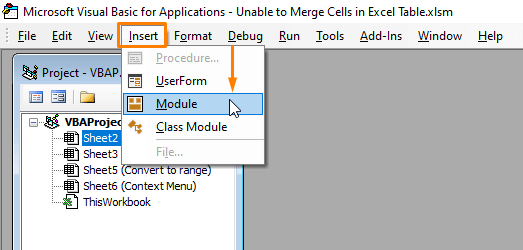
Hatua ya 2: Bandika jumla ifuatayo katika Moduli .
9414
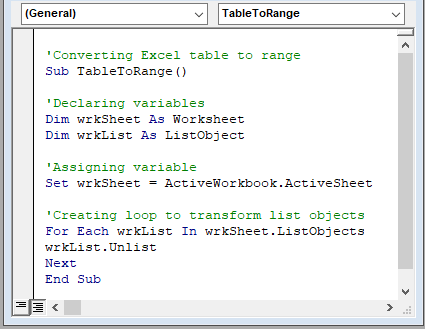
Katika jumla, tunatangaza wrkList kutofautisha kama ListObject , kama Jedwali inazingatiwa kama ListObject . Tunakabidhi kila lahakazi inayotumika kila ListObject kuwa Haijaorodheshwa kwa kutumia amri ya Laha ya Kazi.Unlist . VBA FOR huendesha kitanzi.
Hatua ya 3: Tumia kitufe cha F5 ili kuendesha jumla. Baada ya kurudi kwenye lahakazi, huoni kichupo cha Jedwali Design ingawa unabofya visanduku vilivyo ndani ya safu iliyokuwepo awali ya Jedwali . Hii inaonyesha uthibitisho wa ubadilishaji wa Excel Jedwali hadi safu ya kawaida.
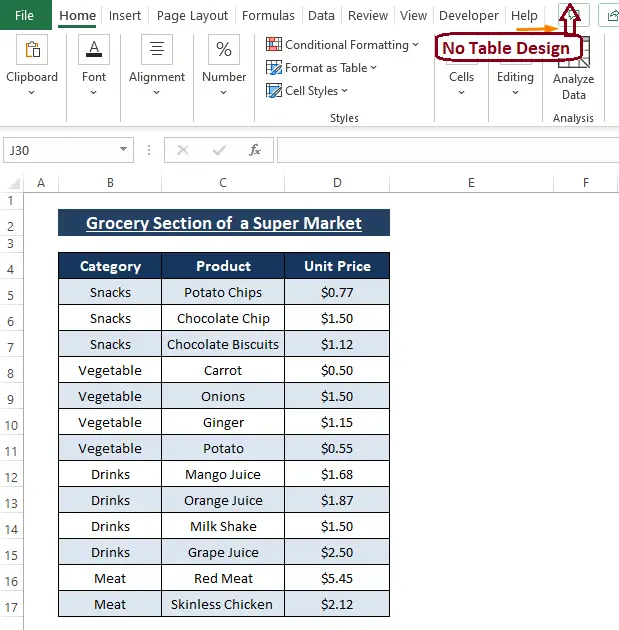
➤ Fuata Hatua ya 3 ya Njia ya 1 ya kutekeleza Unganisha & Kituo chaguo kwa seli unazotaka. Picha inayotokana itakuwa sawa na iliyoonyeshwa kwenye picha iliyo hapa chini.
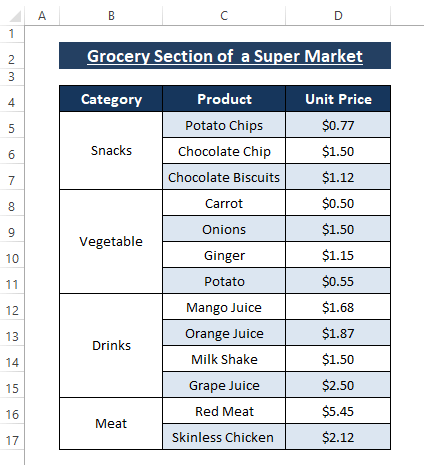
Unaweza kuunganisha idadi yoyote ya visanduku baada ya kubadilisha Jedwali kuwa safu ya kawaida. .
Soma Zaidi: VBA Kuunganisha Seli katika Excel (Njia 9)
Hitimisho
Katika makala haya, tunaonyesha kipengele cha Geuza hadi Masafa na VBA jumla ili kutatua kushindwa kwa Excel kuunganisha seli katika Jedwali . Ingawa kuunganisha visanduku ndani ya Jedwali la Excel hairuhusiwi, tunaweza kuitekelezabaada ya kubadilisha Jedwali kuwa masafa ya kawaida. Mbinu zilizoelezwa hapo juu hubadilisha Jedwali la Excel hadi masafa ya kawaida kwa urahisi baadaye Unganisha & ya Excel; Center kipengele hufanya kazi. Natumai njia hizi zinatimiza mahitaji yako. Toa maoni ikiwa una maswali zaidi au una chochote cha kuongeza.

